win10共享打印处理器不存在怎么解决 win10提示打印处理器不存在如何修复
更新时间:2022-07-05 09:13:33作者:xinxin
我们在使用最新版win10电脑办公的时候,由于需要外接的打印机设备较多,我们可以选择通过设置打印机共享模式,可是近日有用户在win10系统连接共享打印机的时候却出现打印处理器不存在的提示,对此win10共享打印处理器不存在怎么解决呢?今天小编就来教大家win10提示打印处理器不存在修复方法。
推荐下载:win10系统旗舰版下载
具体方法:
1、进入win10设置界面,打开打印机列表。

2、在右侧打开打印服务器属性。
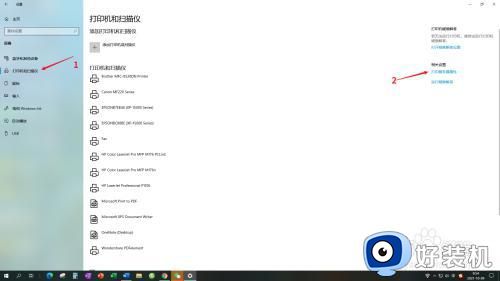
3、选中之前无法添加的打印机驱动程序,点击删除。
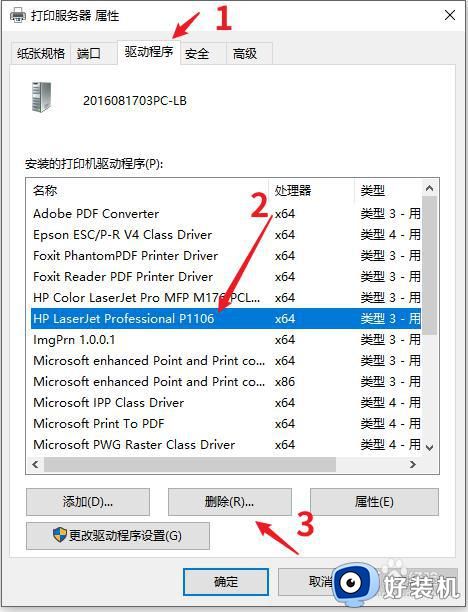
4、选择删除驱动程序和程序包,确定。
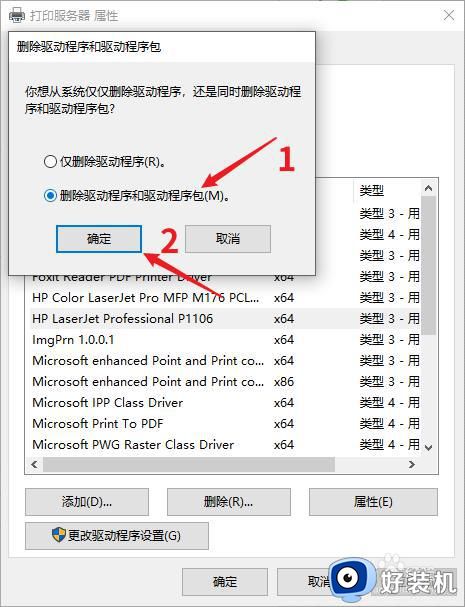
5、删除完成后,重新添加打印机就ok啦。
以上就是小编教大家的win10提示打印处理器不存在修复方法了,有遇到相同问题的用户可参考本文中介绍的步骤来进行修复,希望能够对大家有所帮助。
win10共享打印处理器不存在怎么解决 win10提示打印处理器不存在如何修复相关教程
- win10连接共享打印机提示内存不足如何修复 win10打印机显示内存已满怎么办
- w10共享打印机搜索不到如何处理 win10发现不了共享打印机的解决办法
- win10无法连接共享打印机怎么回事 win10电脑无法连接共享打印机如何处理
- win10无法连接到打印机怎么办 win10连接打印机显示错误为0x0000011b的解决方法
- win10连接共享打印机0x00000709怎么办 win10打印机无法共享0x0000709如何处理
- win10共享打印机连不上怎么办 win10共享打印机无法连接处理方法
- win10共享不了打印机怎么办 win10无法共享打印机设置处理方法
- win10共享无法连接到打印机怎么回事 win10打印机共享无法连接到打印机如何处理
- win10打印机提示rpc服务器不可用是怎么回事 win10打印机机显示rpc服务器不可用如何处理
- win10无法连接共享打印机怎么回事 win10共享打印机无法连接如何处理
- win10拼音打字没有预选框怎么办 win10微软拼音打字没有选字框修复方法
- win10你的电脑不能投影到其他屏幕怎么回事 win10电脑提示你的电脑不能投影到其他屏幕如何处理
- win10任务栏没反应怎么办 win10任务栏无响应如何修复
- win10频繁断网重启才能连上怎么回事?win10老是断网需重启如何解决
- win10批量卸载字体的步骤 win10如何批量卸载字体
- win10配置在哪里看 win10配置怎么看
win10教程推荐
- 1 win10亮度调节失效怎么办 win10亮度调节没有反应处理方法
- 2 win10屏幕分辨率被锁定了怎么解除 win10电脑屏幕分辨率被锁定解决方法
- 3 win10怎么看电脑配置和型号 电脑windows10在哪里看配置
- 4 win10内存16g可用8g怎么办 win10内存16g显示只有8g可用完美解决方法
- 5 win10的ipv4怎么设置地址 win10如何设置ipv4地址
- 6 苹果电脑双系统win10启动不了怎么办 苹果双系统进不去win10系统处理方法
- 7 win10更换系统盘如何设置 win10电脑怎么更换系统盘
- 8 win10输入法没了语言栏也消失了怎么回事 win10输入法语言栏不见了如何解决
- 9 win10资源管理器卡死无响应怎么办 win10资源管理器未响应死机处理方法
- 10 win10没有自带游戏怎么办 win10系统自带游戏隐藏了的解决办法
